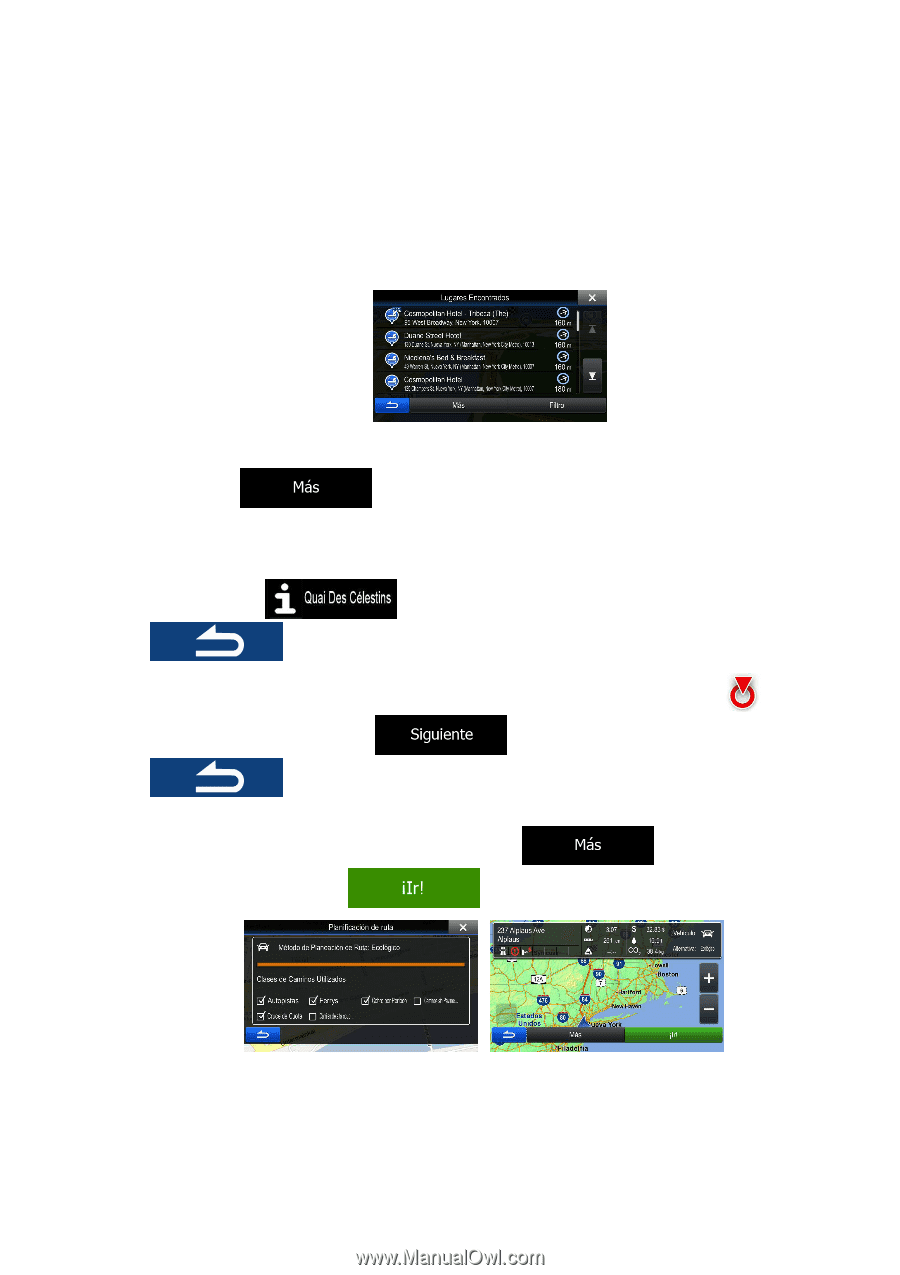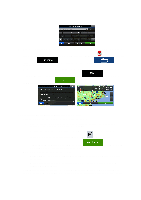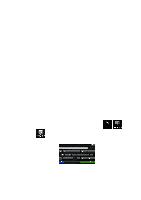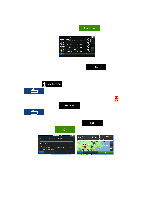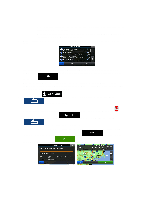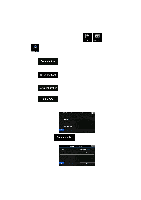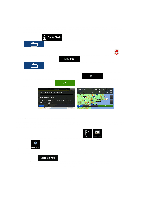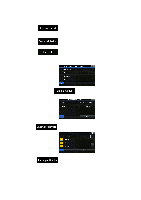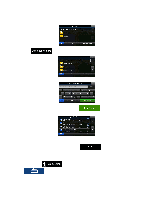Alpine INE-Z928HD Navigation User's Manual (espanol) - Page 42
Si es necesario, toque el mapa en algún otro lugar para modificar el destino. El Cursor
 |
View all Alpine INE-Z928HD manuals
Add to My Manuals
Save this manual to your list of manuals |
Page 42 highlights
• Si no hay ruta activa (no se ha seleccionado un destino) se buscarán en las cercanías de la posición actual. • Si la posición actual tampoco está disponible (no hay señal GPS), se buscarán en las cercanías de la última posición conocida. 3. Toque cualquiera de los botones de búsqueda rápida para obtener una lista instantánea de los Lugares. 4. (opcional) Los lugares de la lista estarán ordenados según su distancia a la posición actual o última conocida, del destino o de la longitud del desvío necesario. Si necesita ordenar la lista de nuevo, toque . 5. Navegue por la lista si es necesario y toque uno de los artículos de la lista. Aparece el mapa completo en la pantalla con el punto seleccionado en el medio. El nombre y la dirección del Lugar se muestra en la parte superior de la pantalla. 6. (opcional) Toque para ver los detalles del Lugar seleccionado. Toque para regresar al mapa. 7. Si es necesario, toque el mapa en algún otro lugar para modificar el destino. El Cursor ( ) aparece en el nuevo lugar. Toque para confirmar el destino, o toque para seleccionar un destino diferente. 8. Después de un corto resumen de los parámetros de la ruta, el mapa aparece mostrando la ruta completa. La ruta es calculada automáticamente. Toque para modificar los parámetros de la ruta o toque y empiece su travesía. 42